|
SONNENFEE LA FATA DEL SOLE Ringrazio Romana per avermi permesso di tradurre i suoi tutorial
qui puoi trovare qualche risposta ai tuoi dubbi. Se l'argomento che ti interessa non è presente, ti prego di segnalarmelo. Questo tutorial è stato scritto con PSP Corel X2, ma può essere eseguito anche con le precedenti versioni. Per tradurlo, ho usato PSP X. Occorrente: Un tube a scelta. Il resto del materiale qui Il tube che ho usato è di Outlawbydesign Filtri. Xero - clarity qui Filters Unlimited 2.0 qui Andrew's Filter 25 qui I filtri Andrews per essere usati devono prima essere convertiti. Come fare vedi qui Si usano importandoli in Filters Unlimited (come fare vedi qui) ma possono funzionare anche da soli Metti la selezione nella cartella Selezioni. 1. Apri una nuova immagine trasparente 700 x 700 pixels. Scegli due colori dal tuo tube. Imposta il colore di primo piano con il colore chiaro (il mio #d6f9ff), e il colore di sfondo con il colore scuro (il mio #82a1b4). 2. Passa il colore di primo piano a Gradiente di primo piano/sfondo, con i seguenti settaggi. 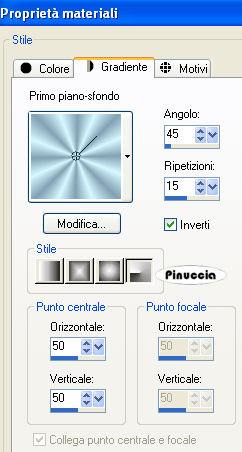 Riempi  l'immagine trasparente con il gradiente. l'immagine trasparente con il gradiente.3. Effetti>Effetti di riflesso>Caleidoscopio. 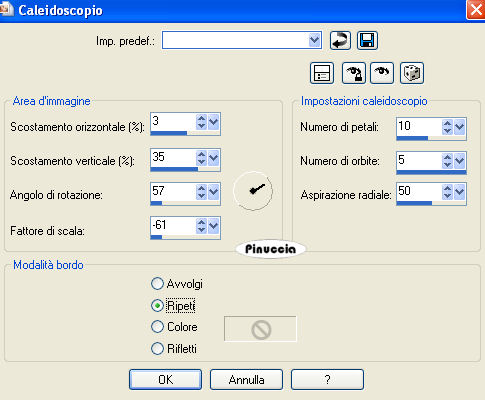 4. Livelli>Nuovo livello raster. Selezione>Carica/Salva selezione>Carica selezione da disco. Cerca e carica la selezione "tag-rom-144-1": 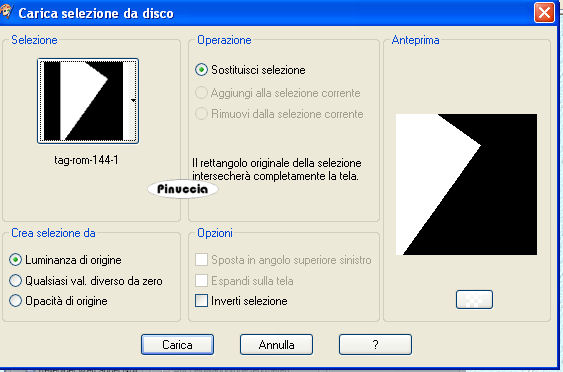 Riempi  la selezione con il colore scuro di sfondo. la selezione con il colore scuro di sfondo.5. Effetti>Plugins>Filters Unlimited 2.0 - Andrews Filter 25: 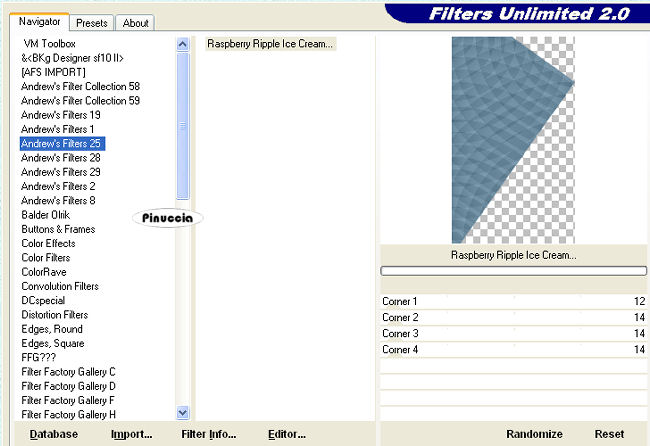 6. Effetti>Plugins>Xero - Clarity, con i settaggi standard. 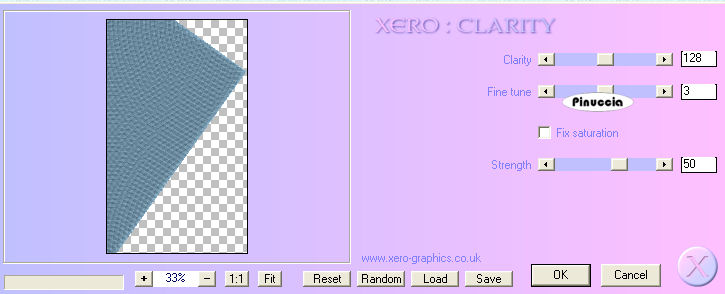 Regola>Luminosità e contrasto>Luminosità e contrasto: 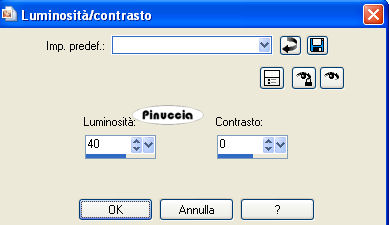 Selezione>Deseleziona. 7. Effetti>Effetti 3D>Sfalsa ombra:  8. Livelli>Nuovo livello raster. Selezione>Carica/Salva selezione>Carica selezione da disco. Cerca e carica la selezione "tag-rom-144-2": 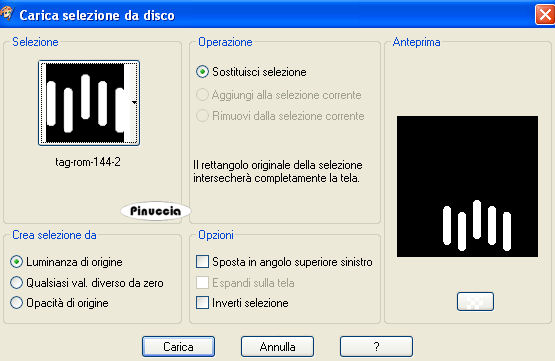 Riempi  la selezione con il colore chiaro di primo piano. la selezione con il colore chiaro di primo piano.Selezione>Deseleziona. Effetti>Effetti 3D>Sfalsa ombra, come al punto 7. 9. Livelli>Duplica. Immagine>Capovolgi. Immagine>Rifletti. Posiziona  i due livelli come nell'esempio. i due livelli come nell'esempio. 10. Livelli>Nuovo livello raster. Attiva lo strumento Selezione  , ,clicca sull'icona Selezione personalizzata  e imposta i seguenti settaggi:  Riempi  la selezione con il colore scuro di sfondo. la selezione con il colore scuro di sfondo.11. Selezione>Modifica>Contrai - 5 pixels. Riempi  con il colore chiaro di primo piano. con il colore chiaro di primo piano.Selezione>Modifica>Contrai -5 pixels. Riempi  con il colore scuro di sfondo. con il colore scuro di sfondo.12. Effetti>Effetti di trama>Trama - seleziona una trama a scelta con i seguenti settaggi. 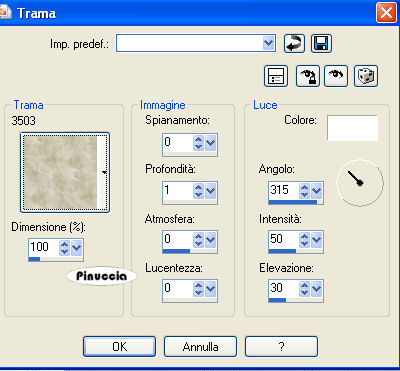 Selezione>Deseleziona. Effetti>Effetti 3D>SFalsa ombra, come al punto 7. 13. Livelli>Nuovo livello raster. Attiva lo strumento Selezione  , rettangolo arrotondato, , rettangolo arrotondato,e traccia un rettangolo di 68 x 638 pixels, mentre tracci il rettangolo puoi controllare la dimensione nella barra inferiore. 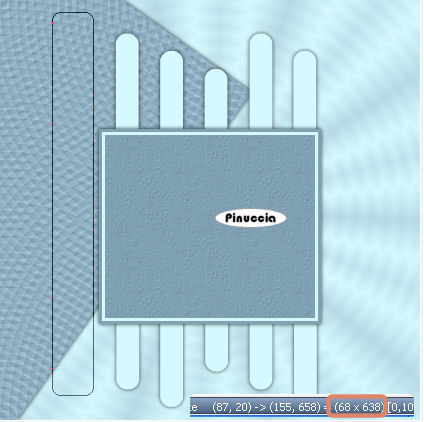 Riempi  la selezione con il colore scuro di sfondo. la selezione con il colore scuro di sfondo.14. Ripeti i punti 11 e 12. Selezione>Deseleziona. Effetti>Effetti 3D>Sfalsa ombra, come al punto 7. Dovresti avere questo. 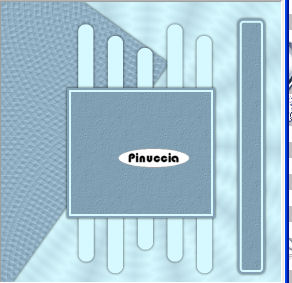 15. Livelli>Nuovo livello raster. Selezione personalizzata  : :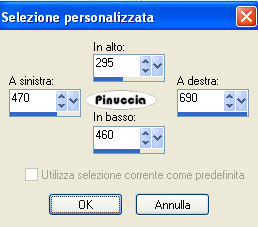 Riempi  la selezione con il colore chiaro di primo piano. la selezione con il colore chiaro di primo piano.16. 11. Selezione>Modifica>Contrai - 5 pixels. Riempi  con il colore scuro di sfondo. con il colore scuro di sfondo.Selezione>Modifica>Contrai -5 pixels. Riempi  con il colore chiaro di primo piano. con il colore chiaro di primo piano.17. Effetti>Effetti di trama>Trama, come al punto 12. Selezione>Deseleziona. Effetti>Effetti 3D>Sfalsa ombra, come al punto 7. 18. Apri il tube della farfalla e vai a Modifica>Copia. Torna al tuo lavoro e vai a Modifica>Incolla come nuovo livello. Immagine>Ridimensiona, all'80%, tutti i livelli non selezionato. Sposta  il tube nel piccolo quadrato - vedi il mio esempio. il tube nel piccolo quadrato - vedi il mio esempio.19. Apri il tube del fiore e vai a Modifica>Copia. Torna al tuo lavoro e vai a Modifica>Incolla come nuovo livello. Immagine>Ridimensiona, all'80%, tutti i livelli non selezionato. Sposta  il fiore in basso a sinistra. il fiore in basso a sinistra.Effetti>Effetti 3D>Sfalsa ombra:  20. Apri il tuo tube e vai a Modifica>Copia. Torna al tuo lavoro e vai a Modifica>Incolla come nuovo livello. Immagine>Ridimensiona, all'80%, tutti i livelli non selezionato. Sposta  il tube al centro - vedi il mio esempio. il tube al centro - vedi il mio esempio.Livelli>Duplica e attiva il livello sottostante del tube originale. Regola>Sfocatura>Sfocatura gaussiana - raggio 10.  Effetti>Effetti 3D>Sfalsa ombra, con i settaggi precedenti. 21. Attiva il livello superiore. Attiva lo strumento Testo  , scegli un font e scrivi un testo. , scegli un font e scrivi un testo.Aggiungi il tuo nome e/o il tuo watermark. Effetti>Effetti 3D>Sfalsa ombra, con settaggi a tua scelta. 22. Attiva il livello di sfondo Raster 1. Modifica>Copia. 23. Immagine>Aggiungi bordatura, 2 pixels, simmetriche, con il colore #82A1B4. Immagine>Aggiungi bordatura, 40 pixels, simmetriche, con il colore #D6F9FF. Seleziona questo bordo con la bacchetta magica  , sfumatura e tolleranza 0, , sfumatura e tolleranza 0,Modifica>Incolla nella selezione. 24. Selezione>Inverti. Effetti>Effetti 3D>Sfalsa ombra: 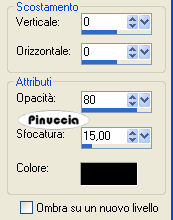 25. Selezione>inverti. Immagine>Aggiungi bordatura, 2 pixels, simmetriche, con il colore #82A1B4. Effetti>Plugins>Xero - Clarity, con i settaggi standard. Hai finito. Puoi salvare in formato jpg.  Se hai problemi o dubbi, o trovi un link non funzionante, o anche soltanto per un saluto, scrivimi. 1 Luglio 2009 |